Att installera homebrew på din Wii U öppnar dörren till en värld av möjligheter, bortom de ursprungliga begränsningarna som Nintendo satt. Det möjliggör användning av emulatorer, anpassade spel och modifieringar, samt möjligheten att köra spel direkt från en extern hårddisk.
Installationsprocessen kan verka lång, men den är genomförbar för de flesta användare utan avancerade tekniska kunskaper. Korrekt utförd hembryggning innebär ingen risk för att skada konsolen.
Varför Installera Homebrew?
Med homebrew kan du ge din Wii U nytt liv. Det finns en mängd spännande saker du kan uppnå med en modifierad konsol:
- Emulatorer: Drömmer du om att spela Nintendo 64-spel på din Wii U? Emulatorer gör det möjligt för din Wii U att spela nästan alla Nintendo-spel, med undantag för de som är exklusiva för 3DS och Switch.
- USB-spelläsning: Med det begränsade interna lagringsutrymmet på din Wii U (16-32 GB), får du snabbt platsbrist. Homebrew ger dig möjligheten att spela hundratals spel från en USB-enhet, dit du kan överföra dina egna spelkopior. Även om detta kan användas för piratkopiering, är det inte det huvudsakliga syftet.
- Cemu: Genom att hembrygga din Wii U kan du lagligt spela dina Wii U-spel på en dator. Med spel som Breath of the Wild som fungerar bättre på Cemu än på både Wii U och Nintendo Switch, finns det starka argument för att göra det.
- GameCube-spel: Nintendo valde att inaktivera möjligheten att köra GameCube-spel på Wii U. Denna funktion finns dock kvar men är spärrad i Wii-läget. Med homebrew kan du återaktivera den och få full tillgång till konsolens potential.
- Spelmodifikationer: Det finns en levande community för spelmodifikationer, särskilt för Smash 4, inklusive Melee HD, som ger en totalförändring av spelet. Homebrew är den enda metoden för att installera dessa modifikationer.
Det finns mer än vad som kan presenteras i detalj här, men vi ska nu gå igenom hur du förbereder din konsol för homebrew, så att du kan börja installera vad du önskar.
Förbered Ditt SD-kort
För att överföra homebrew-filer till din Wii U, behöver du en SD-kortläsare. Om din dator saknar en inbyggd, kan du hitta en adapter på Amazon till ett rimligt pris.
Det finns två huvudsakliga sätt att starta hembryggningen. Det första involverar en webbläsarbaserad exploit för att köra anpassad kod och starta homebrew-startprogrammet. Därifrån kan du installera en anpassad firmware, Mocha CFW, som inaktiverar kodsignering och tillåter dig att installera homebrew-kanalen som en app på din Wii U. När detta är klart kan du enkelt växla mellan homebrew-appar.
Problemet är att om du startar om din Wii U måste du upprepa webbläsarexploateringen. Detta kan vara frustrerande, särskilt på den senaste firmware, där exploateringen inte alltid fungerar lika bra. En lösning är att använda en annan exploit, Haxchi, som överskriver ett Virtual Console DS-spel och gör det till en tillfällig startpunkt för homebrew, vilket ersätter webbläsarexploateringen. För detta behöver du dock ett legitimt DS-spel – piratkopiering är inte ett alternativ här. Det billigaste spelet på Nintendo eShop för närvarande är Brain Age, men andra spel stöds också. Du kan även ställa in din Wii U att köra exploateringen vid uppstart, kallat Coldboot Haxchi, men det är inte nödvändigt och innebär en risk för att ”mura” din konsol – vilket gör den oanvändbar.
Initial Installation
Oavsett vilken metod du väljer, behöver du följande filer:
- Nyttolasten som körs när du använder webbläsarexploateringen.
- Hembryggningsstartaren som laddas av nyttolasten. Ladda ner båda dessa .zip-filer.
- Hembryggningsappbutiken som är valfri men underlättar installationen av framtida appar direkt från din Wii U.
Ladda ner alla .zip-filer och placera dem i en ny mapp:
Packa upp alla filerna, ta bort .zip-filerna, och du bör ha en mappstruktur liknande denna:
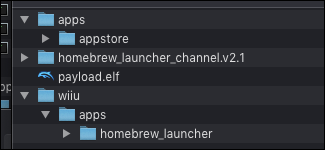
Nu är det dags att hantera SD-kortet. Se till att det är formaterat som FAT32 med en allokeringsenhetsstorlek på 32768 (32k). Det måste också använda en MBR-partition, inte GPT. Du får inte heller namnge SD-kortet ”wiiu”, av någon anledning.
När det är formaterat skapar du ett par tomma mappar för homebrew-filerna. Skapa mapparna /wiiu/apps och /install/hbc, så här:
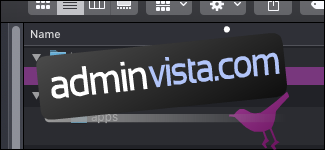
Mappen /install används för att installera anpassade kanaler på Wii U-menyn, till exempel homebrew-kanalen. Mappen /wiiu/apps används för homebrew-applikationer.
Flytta mapparna appstore och homebrew_launcher från dina nedladdningar till mappen /wiiu/apps. Placera filen payload.elf i mappen /wiiu (inte i app-mappen inuti).
Öppna mappen homebrew_launcher_channel.v2.1 och välj allt innehåll. Flytta sedan allt till mappen /install/hbc.
Din resulterande filstruktur på SD-kortet bör se ut så här:
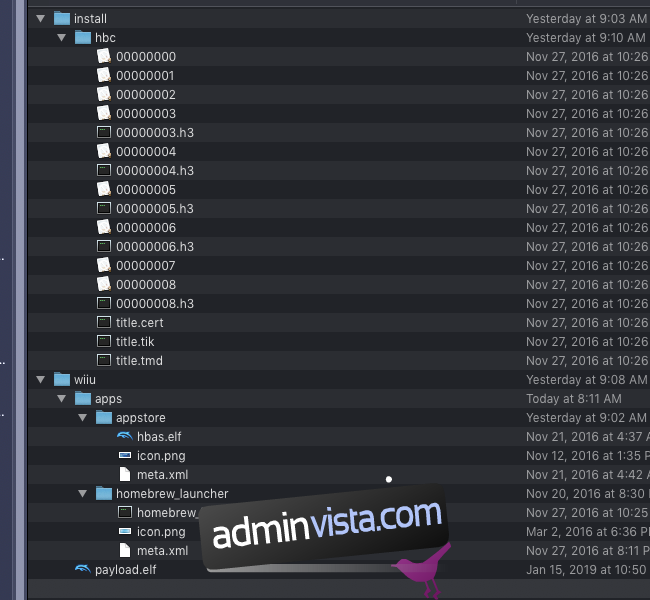
Om strukturen stämmer, är du redo att fortsätta. Du kan ladda ner resterande material på din Wii U när homebrew-startaren är aktiv.
Ladda Homebrew Launcher på din Wii U
Det första steget är att använda webbläsaren för att ladda exploateringen, så se till att din Wii U är ansluten till internet. Öppna webbläsaren på din Wii U och gå till wiiuexploit.xyz. Det kan vara praktiskt att bokmärka denna sida. Om sidan inte fungerar, finns det andra källor.
Klicka på knappen för att starta homebrew-startprogrammet.
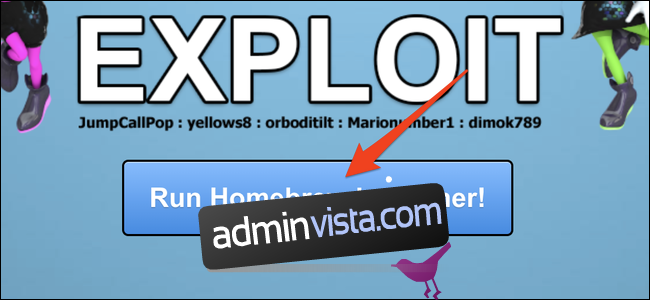
Om det fungerar ska konsolen starta om till homebrew-startprogrammet från SD-kortet. Om den fryser måste du stänga av konsolen genom att hålla ned strömknappen och försöka igen. Frysningar är vanliga, särskilt på den senaste systemfirmware. Det kan kräva flera försök, så var tålmodig. Kontrollera även att SD-kortet är korrekt formaterat om det tar fler än tio försök.
Installera Homebrew Channel
Homebrew-kanalen är en enkel metod för att starta homebrew-startaren. Även om du bara använder Mocha CFW, gör det att du kan växla in och ut ur spel och appar utan att behöva köra den långsamma webbläsarexploateringen.
Öppna homebrew-appbutiken från homebrew-startskärmen.
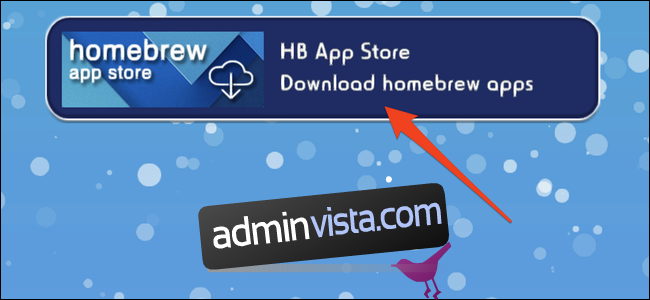
Sök efter ”Mocha CFW” och ”WUP Installer G2X” i appbutiken och installera båda.

WUP Installer GX2 används för att installera kanaler och appar på Wii U:s startskärm. Eftersom det inte är möjligt utan att inaktivera kodsignering, måste vi först ladda Mocha CFW.
Gå tillbaka från homebrew-appbutiken och starta Mocha CFW. Din Wii U bör starta om och visa Mocha-startskärmen under uppstart.
Med anpassad firmware aktiv, kan du nu installera homebrew-kanalen för en mer permanent lösning. Kör webbläsarexploateringen igen, öppna WUP Installer GX2, välj ”hbc” och klicka på ”Installera”.
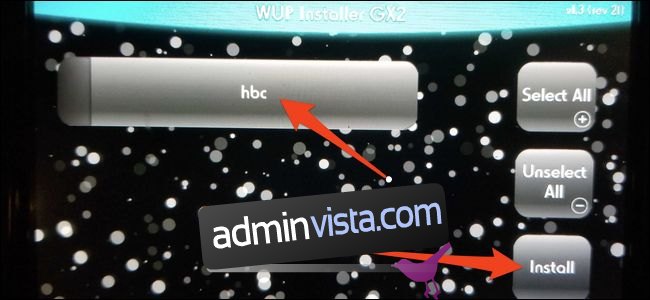
Du får frågan om du vill installera på systemets NAND eller USB, välj ”NAND”. Detta installerar homebrew-kanalen från mappen /install/hbc/ på SD-kortet till Wii U:s systemminne. Om du får felmeddelandet ”DSi Exception Has Occurred”, starta om konsolen och försök igen.
Om det fungerar kan du avsluta hembryggningen och återgå till din Wii U:s startskärm. Du bör se en ny ”Homebrew Launcher”-ikon.
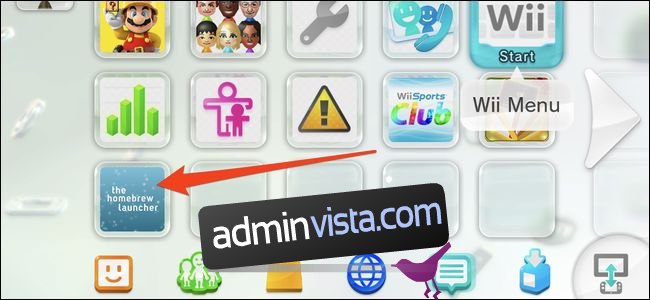
Du kan nu växla in och ut ur homebrew-startprogrammet när du vill och installera andra hembryggningsappar. Kom ihåg att ”Homebrew Launcher”-kanalen endast fungerar när du kör Mocha CFW, så om du stänger av konsolen måste du köra webbläsarexploateringen igen och ladda Mocha.
Valfritt: Installera Haxchi
Haxchi ersätter webbläsarexploateringen med en lättanvänd kanal på startskärmen. Detta steg är helt valfritt men besparar dig besväret med att använda webbläsarexploateringen varje gång du startar om konsolen. Det är särskilt användbart med den senaste systemfirmware, där webbläsarexploateringen kan kräva flera försök.
Haxchi kräver en legitim kopia av ett Virtual Console DS-spel.
Du behöver lägga till ytterligare filer på SD-kortet:
Ladda ner filen Haxchi_v2.5u2.zip och packa upp den. Du kommer att hitta två mappar: en som innehåller Haxchi-data i /haxchi/ och en som innehåller installationsprogrammet i /wiiu/apps/haxchi.
Flytta hela mappen /haxchi/ till ditt SD-kort, samt mappen haxchi i /wiiu/apps/ till SD-kortets /wiiu/apps/. Du kan också ladda ner Haxchi-installationsprogrammet från homebrew-appbutiken, men du kommer fortfarande att behöva mappen /haxchi/.
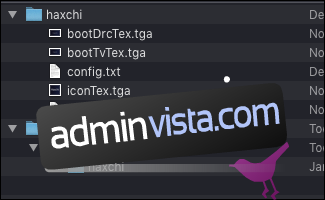
Som standard försöker Haxchi ladda anpassad firmware, men vi kan förhindra detta genom en annan config.txt-fil. Ersätt konfigurationsfilen i mappen /haxchi/ med den du laddade ner. Du kan ställa in den att ladda Mocha automatiskt, men för tillfället kommer det att ske manuellt.
Efter det startar du homebrew-startprogrammet igen och öppnar Haxchi-installationsprogrammet. Installationsprogrammet är en kommandorad som ber dig att välja ett kompatibelt spel. Klicka på A-knappen för att välja spelet.

Om du inte ser något här behöver du köpa ett spel från eShop, det billigaste är Brain Age för 6,99 USD.
En annan prompt frågar om du är säker på att du vill installera. Klicka på A för att installera.
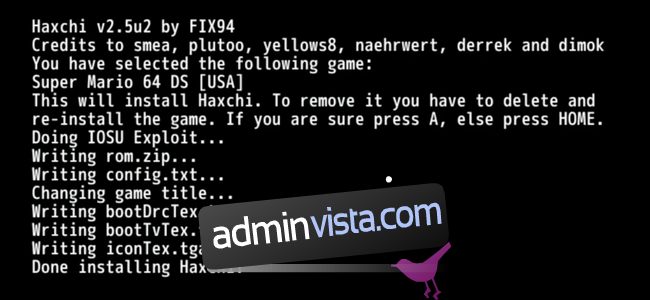
När det är klart, ska du se en ny kanal på startskärmen, som ersätter DS-spelet med namnet ”Haxchi”. Denna kanal kan användas för att starta homebrew-startaren istället för webbläsarexploateringen. Om du vill ladda homebrew-startaren från kanalen ”Homebrew Launcher”, måste du köra Mocha efter att ha kört Haxchi.
Om detta känns för komplicerat kan du uppgradera till Coldboot Haxchi, men det finns en risk att skada konsolen om det inte görs korrekt, därför rekommenderar vi inte det.